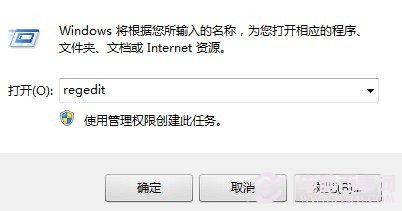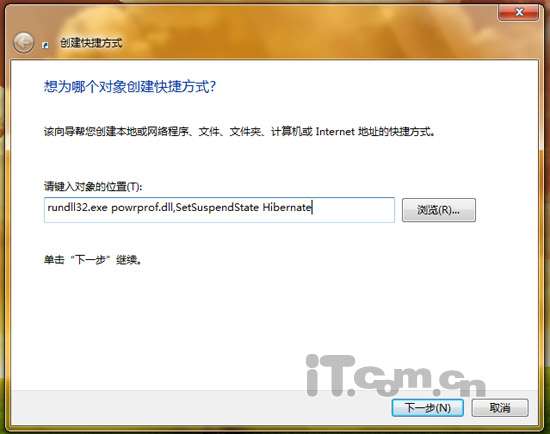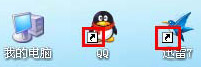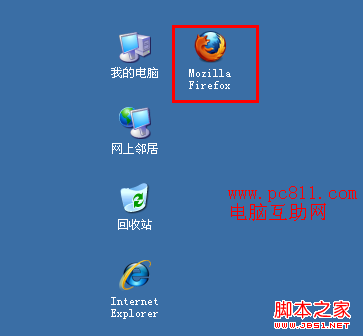大家都知道电脑关机可以选择关机和休眠,其中休眠可以把电脑的运行状况临时保存在硬盘中,当下次开机时可以迅速回到当前工作状态。但是从开始中点击休眠比较麻烦,而且现在很多多媒体键盘都设计有休眠快捷键,那么普通键盘我们能否也给它设计一个休眠快捷方式呢?
首先,我们在桌面空白处点击鼠标右键,选择“新建-快捷方式”。 在对象位置一栏输入“undll32.exe powrprof.dll,SetSuspendState Hibernate”(不包括“”双引号)。按“下一步”,将快捷方式取名为“休眠”。
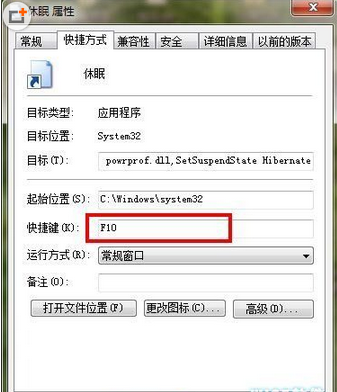
有了快捷方式我们就可以建立快捷键。回到桌面用鼠标右键点击“休眠”快捷方式,打开“属性”对话框,切换到“快捷方式”选项卡。将光标定位到“快捷键”一栏中,然后按下F10(可自定义),这样就可以为该休眠快捷方式定义一个快捷按键。以后无论在任何时候按下F10键即可迅速使电脑进入休眠状态。为避免和其他软件的热键冲突,或者不小心触碰导致无意的休眠,快捷键要酌情而定。此外,还可以将这个快捷方式放到一个特定的文件夹下,以后休眠,只需几个键就能搞定。类似的你可以建更多这样的快捷方式,汇总在一起,只需设置好,就完全可以键盘控制电脑了。如果配合IconPackager这类可以DIY图标的工具使用,做成按钮状放到启动栏,也是很不错的创意。
首先,我们在桌面空白处点击鼠标右键,选择“新建-快捷方式”。 在对象位置一栏输入“undll32.exe powrprof.dll,SetSuspendState Hibernate”(不包括“”双引号)。按“下一步”,将快捷方式取名为“休眠”。
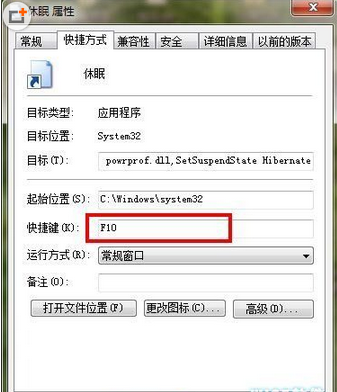
有了快捷方式我们就可以建立快捷键。回到桌面用鼠标右键点击“休眠”快捷方式,打开“属性”对话框,切换到“快捷方式”选项卡。将光标定位到“快捷键”一栏中,然后按下F10(可自定义),这样就可以为该休眠快捷方式定义一个快捷按键。以后无论在任何时候按下F10键即可迅速使电脑进入休眠状态。为避免和其他软件的热键冲突,或者不小心触碰导致无意的休眠,快捷键要酌情而定。此外,还可以将这个快捷方式放到一个特定的文件夹下,以后休眠,只需几个键就能搞定。类似的你可以建更多这样的快捷方式,汇总在一起,只需设置好,就完全可以键盘控制电脑了。如果配合IconPackager这类可以DIY图标的工具使用,做成按钮状放到启动栏,也是很不错的创意。
版权声明
本文仅代表作者观点,不代表本站立场。
本文系作者授权发表,未经许可,不得转载。
本文地址:/jtjc/win10/139438.html